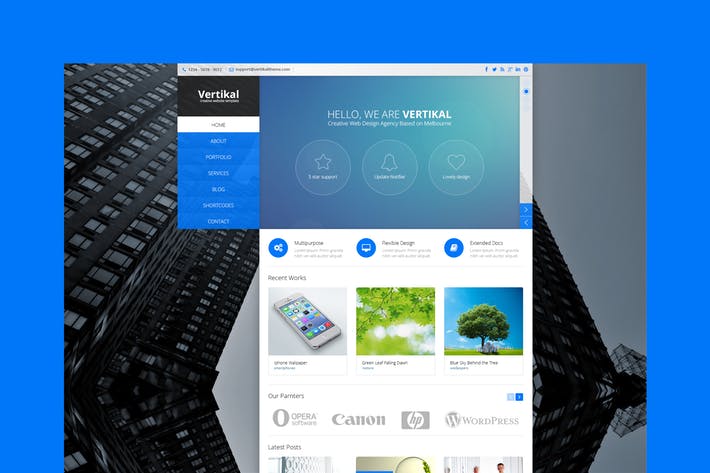Fix Lỗi Onekey Ghost Không Nhận Ổ Đĩa, Lỗi Onekey Ghost Không Nhận Ổ Đĩa
Bạn không ghost được win 10? Có nhiều trường hợp gặp phải vấn đề lỗi khi tải một bản Ghost về rồi bung Ghost bị lỗi. Qua bài viết dưới đây, friend.com.vn sẽ chia sẻ với bạn tổng hợp các lỗi khi không ghost được win 10, nguyên nhân và cách khắc phục hiện tượng này.
Bạn đang xem: Lỗi onekey ghost không nhận ổ đĩa
Lỗi thường gặp khiến không ghost được win 10
Lỗi 1. Lỗi do cáp dữ liệu
Đối với ổ cứng thuộc thế hệ ATA, cáp IDE đời cũ thường rất hay bị lỗi hơn là ổ cứng SATA. Nếu bạn bug file ghost mà không thấy phân vùng nào cả thì nguyên nhân chính là do cap.

Cách hắc phục: Tháo cáp ra, gắn chặt lại cả cáp tín hiệu và cáp nguồn cho ổ đĩa cứng, nếu vẫn không được thì bạn thay cáp mới nhé.
Lỗi 2. Lỗi do “đơ” ổ đĩa (unmounted):
Khi bạn tạo file ghost, máy báo lỗi “Dismount disk” và không cho tạo file. Khi bug file ghost, chỉ thấy phân vùng chứa Windows, các phân vùng còn lại trống trơn mặc dù ta không hề xóa hay format các phân vùng này.

Đây là lỗi kinh điển, mà nhiều người ngay cả nhiều kỹ thuật viên lành nghề đôi khi cũng chịu thua.
Cách khắc phục: Tiến hành mount ổ đĩa: khởi động từ đĩa Boot, chọn boot CD, DVD.
Đối với đĩa Hiren’s Boot cũ (phiên bản cũ hơn 10): Bạn chọn File managers (mục 8) => chọn tiếp VolKov Commander 4.99 (mục 1) => chọn Yes, chọn Readwrite => chọn Yes => bấm phím F10 => khởi động lại máy. Tiến hành bug file ghost.Đối với đĩa Hiren’s Boot từ 10 trở lên: Chọn Dos Programs > File managers… sau đó thực hiện tương tự các bước trên.
Lỗi 3. Lỗi do ổ cứng (HDD)
Ổ cứng bị lỗi (lỗi thường thấy là Bad Sectors) cũng là một nguyên nhân gây ra lỗi khi ghost do file ghost đã bị hư cấu trúc dữ liệu khiến cho chương trình không thể đọc được.

Bạn thử bug một bản ghost khác xem có được không. Nếu vẫn không được thì nghĩa là ổ cứng có vấn đề.
Cách khắc phục: Thay ổ cứng mới, vì mình nói thật là lỗi Bad Sectors rất khó sửa cho dù bạn đã cắt đoạn bị bad đi nhưng nó có thể die bất cứ lúc nào và ảnh hưởng đến dữ liệu của bạn.
Lỗi 4. Ghost bị lỗi nguyên nhân do bộ nhớ RAM:
Máy thường xuyên báo lỗi nửa chừng khi ghost, lỗi này thường là vấn đề về RAM, có thể là do dung lượng RAM nhỏ, hoặc RAM cũ.
Một lỗi thường gặp khác là sau khi bung ghost thành công, vào Windows thì gặp báo lỗi màn hình xanh chết chóc (nền xanh + chữ màu trắng nửa màn hình).
Xem thêm: Hướng Dẫn Đăng Ký Gói Mimax Viettel 2020, Đăng Ký Mimax Viettel
Đây là lỗi RAM mặc dù chưa hư Windows, và máy vẫn chạy bình thường, nhiều người nhầm tưởng là bản ghost không tương thích cấu hình máy.
Khắc phục: Thử lắp một thanh RAM khác vào nếu ghost ngon lành thì mua luôn 1 cái thôi, bệnh chẩn đoán chính xác rồi.
Khắc phục lỗi không cho Ghost mà chỉ cho cài lại Win
Vậy để khắc phục được tình trạng này bạn cần phải làm sạch sẽ lại vùng nhớ này thì mới có thể tiến hành Ghost như bình thường được.
Trước hết bạn nếu máy bạn còn chứa nhiều dữ liệu quan trọng trong thì bạn chỉ nên Format ổ đĩa cài hệ điều hành còn nếu máy không có dữ liêu quan trọng thì nên xóa sạch ổ và chia lại ổ đĩa bằng các công cụ như: Norton PartitionMagic hoặc cách chia ổ cứng bằng Disk Management có sẵn trong máy tính.

Rồi dùng Hiren BootCD chuẩn mới nhất và bản Ghost có chất lượng để bung thì máy của bạn không còn hiện tượng đó cũng mà cũng không cần phải cài lại Windows.
Hướng dẫn Ghost Win 10 bằng Onekey Ghost
Bước 1: Mở ứng dụng Onekey Ghost. Chờ trong giây lát để ứng dụng sẽ tìm kiếm các file Ghost trong máy của bạn (nếu có). Sau đó chúng ta chọn vào Backup, bạn cần lựa chọn ổ đĩa đang chứa hệ điều hành.
Như hình thì máy của mình thì sẽ là ổ đĩa C (Có một số phần mềm quét virus sẽ chặn Backup, do đó bạn nên tắt phần mềm quét virus trong quá trình sử dụng phần mềm ghost nhé).
 Bước 2: Tiếp theo chúng ta sẽ lựa chọn ổ đĩa mà sẽ chứa file ghost Windows 10. Bạn chọn ổ đĩa khác với ổ chứa hệ điều hành. Mình sẽ chọn ổ đĩa D là nơi lưu trữ bản ghost Win 10.
Bước 2: Tiếp theo chúng ta sẽ lựa chọn ổ đĩa mà sẽ chứa file ghost Windows 10. Bạn chọn ổ đĩa khác với ổ chứa hệ điều hành. Mình sẽ chọn ổ đĩa D là nơi lưu trữ bản ghost Win 10. Bước 3: Sau khi tạo bản Ghost Win 10 tại ổ đĩa D thành công. Chúng ta sẽ bắt đầu bung Ghost Win 10 bằng Onekey Ghost bằng cách chọn Restore.
Bước 3: Sau khi tạo bản Ghost Win 10 tại ổ đĩa D thành công. Chúng ta sẽ bắt đầu bung Ghost Win 10 bằng Onekey Ghost bằng cách chọn Restore.
Chọn Open sau đó chọn file Ghost tại ổ đĩa D vừa có được tại bước trên rồi nhấn Yes. Nếu có bảng thông báo yêu cầu bạn Restart thì tiếp tục chọn Yes.
 Bước 4: Quá trình Ghost Win 10 bằng Onekey Ghost diễn ra tự động. Tùy vào dung lượng file Ghost tạo ra mà tốc độ sẽ khác nhau. Ví dụ như máy của mình thì quá trình này trong khoảng 21 phút.
Bước 4: Quá trình Ghost Win 10 bằng Onekey Ghost diễn ra tự động. Tùy vào dung lượng file Ghost tạo ra mà tốc độ sẽ khác nhau. Ví dụ như máy của mình thì quá trình này trong khoảng 21 phút.
Tạm kết
Vậy là trên đây mình đã chia sẻ 1 số lỗi khiến ta không ghost được win 10 cũng như cách khắc phục. Hi vọng bài viết sẽ phần nào giúp bạn có thêm nhiều kiến thức về lĩnh vực này!
- Share CrocoBlock key trọn đời Download Crocoblock Free
- Cung cấp tài khoản nghe nhạc đỉnh cao Tidal Hifi – chất lượng âm thanh Master cho anh em mê nhạc.
- Máy tính không khởi động được, nguyên nhân và cách khắc phục
- Sửa lỗi không cài được Skype trên Windows 7 mới nhất
- Top 5 app hát karaoke trên điện thoại iPhone cực hay
- Các cách tạo tài khoản Mini World Block Art – QuanTriMang.com
- Top 12 game mô phỏng dành cho PC, máy tính hay và hấp dẫn nhất
Bài viết cùng chủ đề:
-
Sửa lỗi không xem được video Youtube trên Chrome, Cốc Cốc, lỗi JavaScr
-
Những câu nói đau lòng nhất trong tình yêu như dao cứa vào tim
-
9 phần mềm ghép nhạc vào video trên máy tính miễn phí
-
Lệnh Đếm Đối Tượng Trong AutoCAD: Bcount AutoCAD – Đếm Block
-
Top 60 hình nền siêu xe Lamborghini đẹp nhìn là mê ngay
-
Fix: Steam Must be Running to Play this Game – Appuals.com
-
5 cách siêu dễ thêm phụ đề, caption vào video – QuanTriMang.com
-
WWE là gì? WWE là đánh thật hay giả? Những điều cần biết về WWE
-
(Check list từng bước) Kiếm tiền với bán áo thun Teespring cho người mới
-
Hướng Dẫn Cách Lắp Card Màn Hình Rời Cho Máy Tính Từ A – Z – 10NAMROG
-
Vì sao “thanh xuân như một tách trà” lại trở thành hot trend?
-
Thang Điểm trong Tiếng Anh là gì: Định Nghĩa, Ví Dụ Anh Việt
-
Top 11 cách hack like facebook trên điện thoại Android, Iphone hiệu quả nhất » Compa Marketing
-
Máy rửa mặt Foreo Luna Mini 2 có tốt không? Giá bao nhiêu? Mua ở đâu?
-
Hướng dẫn sử dụng sketchup, giáo trình, tài liệu tự học SketchUp
-
Mã GTA bất tử, bản vice city, 3, 4, 5